Přidat nebo odebrat tlačítko Assistance Hub v Microsoft Edge
Zde je návod, jak můžete přidat nebo odebrat tlačítko Assistance Hub v Microsoft Edge. V nedávno vydaném Microsoft Edge Canary Build 91.0.848.0, softwarový gigant z Redmondu představil novou funkci Assistance Hub. Microsoft chce zlepšit dohledatelnost nových funkcí, pomoci uživatelům dozvědět se více o možnostech prohlížeče a vytvořit jednotné místo pro vyhledání změnových protokolů pro aktualizace. Assistance Hub je samozřejmě také další branou k propagaci některých funkcí, např. abyste mohli nastavit Edge jako výchozí prohlížeč, přihlásit se pomocí účtu Microsoft, synchronizovat data atd.
reklama
Assistance Hub funguje podobně jako ostatní centra. Objeví se na obrazovce jako malé okno bez otevření nové stránky. Microsoft také umožňuje přidat nebo odebrat tlačítko Assistance Hub na lištu nástrojů Edge. Někteří uživatelé mohou tuto funkci a její výhody zpochybňovat, ale i tak je dobré vidět, že ji Microsoft nenutí a dává možnost Assistance Hub deaktivovat. Společnost zatím neoznámila všechny podrobnosti o této funkci.

V současné době je Assistance Hub k dispozici v Microsoft Edge Canary Build 91.0.848.0. Je součástí takzvaného „řízeného zavádění funkcí“, což znamená, že k němu má zatím přístup jen několik uživatelů. Microsoft může, ale nemusí změnit svůj názor a opustit Assistance Hub dříve, než se dostane k širšímu publiku.
Odebrat tlačítko Assistance Hub v Microsoft Edge
- Spusťte Microsoft Edge.
- Otevřete hlavní nabídku pomocí zkratky Alt + F nebo kliknutím na tlačítko nabídky.

- Vybrat Nastavení z nabídky.
- Vybrat Vzhled nalevo.
- Vypni Zobrazit centrum pomoci přepnout možnost pod Sekce Přizpůsobit lištu nástrojů.
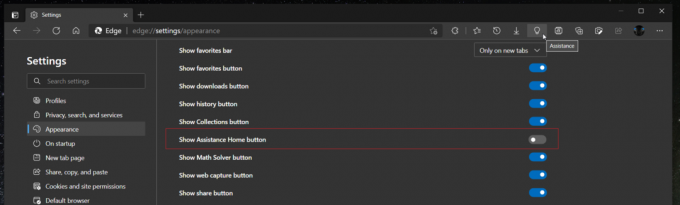
Jsi hotov!
Spropitné: Můžete také zakázat Asistenční centrum v Microsoft Edge přímo z panelu nástrojů.
Odeberte tlačítko Assistance Hub z panelu nástrojů
- Otevřete prohlížeč Edge.
- Klepněte pravým tlačítkem myši na Asistenční centrum knoflík.
- Vybrat Skrýt na liště Toolbar volba.
- Tlačítko bude nyní odstraněno z panelu nástrojů Edge.
Nakonec je snadné přidat tlačítko zpět na panel nástrojů. Vše, co musíte udělat, je povolit recenzovanou možnost v nastavení Edge. Zde je návod.
Přidejte tlačítko Assistance Hub na lištu nástrojů v Microsoft Edge
- Otevřete Microsoft Edge.
- Stisknutím klávesové zkratky Alt + F nebo kliknutím na tlačítko se 3 tečkami otevřete nabídku.

- Vybrat Nastavení z nabídky.
- Vybrat Vzhled nalevo.
- Povolit Zobrazit centrum pomoci nastavení pod Sekce Přizpůsobit lištu nástrojů.
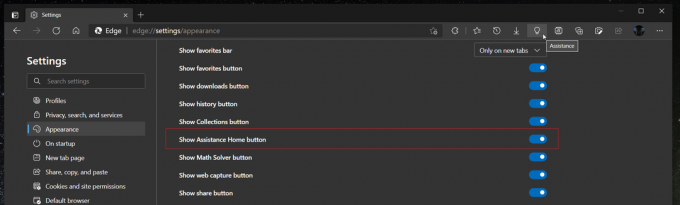
Assistance Hub není jediným novým centrem přicházejícím do Microsoft Edge. Vývojáři také pracují na Math Solver, což je vyhrazený pracovní prostor pro řešení různých matematických rovnic. Na rozdíl od Assistance Hub, který je pod řízeným zaváděním, můžete povolit Math Solver v Microsoft Edge pomocí příznaku v edge://flags.
A je to.

